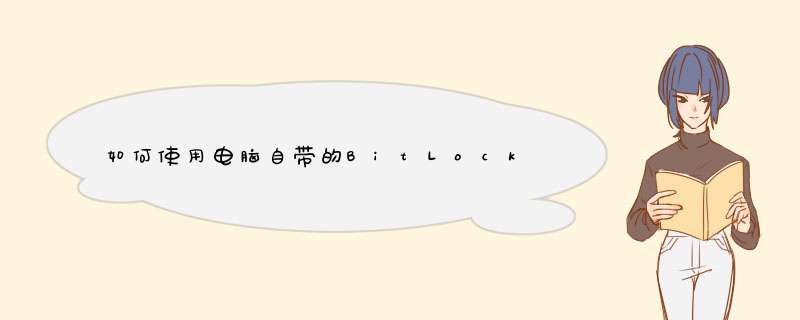
台式电脑 或 笔记本电脑
Windows 7
按住“Windows + R”键,d出运行窗口,输入“control”进入控制面板,点击“确定”
在控制面板中,选择“系统和安全”
进入系统和安全选项后,找到“BitLocker驱动器加密”,点击进入
找到需要加密的驱动器盘符,点击“启用BitLocker”
在BitLocker驱动器加密窗口,选择“使用密码解锁驱动器”,然后输入你自己设置的密码,输入完成后,点击“下一步”
将你“恢复密钥保存的文件”保存到你的U盘或移动设备上;
因为加密的驱动器密钥不能够保存在电脑其他盘符中,电脑硬盘属于不可移动“驱动器”,也不能保存到加密的驱动器中
设置好保存位置后,会提示“已保存恢复密钥”,然后点击“下一步”
然后一切准备就绪后,询问“是否准备加密驱动器”,点击“启动加密”
随后就是开始加密你要加密的盘,等待一段时间,直到加密完成,加密完成后,点击“关闭”
(加密时间的长短是根据你加密驱动器盘符的容量大小决定,容量越大,加密时间越长,反之容量越小,加密时间越短)
然后可以看到,自己需要加密的盘已经变成带有“锁”状的盘,说明加密完成
然后测试加密效果,可以看到需要正确键入密码,才能解密此驱动器,输入好你的密码后,点击解锁即可
注意: *** 作方法第6步“将恢复密钥保存到文件”此项,如果将密钥保存到电脑其他盘符,会出现“无法将密钥保存到不可移动驱动器根目录下”;
也就是加密电脑驱动器的密钥只能保存在U盘等移动介质中;
加密U盘和移动设备,密钥只能保存在电脑的盘符中
“恢复密钥”也不能保存到被加密的驱动器中,也就是如果加密D盘,密钥是不能保存在D盘中的特别提示
温馨提示:
注意:自己设置的密码最好记住,以免忘记
注意:加密电脑盘,恢复密钥只能保存在U盘等移动设备中
注意:加密U盘等移动设备,恢复密钥只能保存到电脑盘中
注意:恢复密钥不能保存在被加密盘中
若有不足的话,还望指教
谢谢各位支持
如何选择好用的加密软件呢?其实在win7系统中就已经具备了U盘加密安全功能——BitLocker。BitLocker不需要用户进行修改组策略等繁杂的设置,只要以管理员身份登录到Windows7系统就可以使用。
1、插好U盘后,在“计算机”中右键点击该U盘,在d出菜单中选择“启用BitLocker”。
2、此时会d出一个“BitLocker驱动器加密”向导,根据需要选择解锁驱动器的方式,我建议大家选择“使用密码解锁驱动器”。连续输入两次密码后(密码最少为8位字符),点击“下一步”。
3、为了防止把密码忘掉,BitLocker会让创建一份恢复密钥保存到其它驱动器或打印留存,如果选择保存密钥,将得到一个文件名“BitLocker恢复密钥***.txt”的文本文件。 生成恢复密钥。
4、最后点击“启动加密”,BitLocker就开始为你的`U盘加密了,这个过程需要的时间将由被加密U盘的容量和存储文件大小决定。
加密完成后,再回到驱动器列表中就可以看到我们的U盘已经被“上锁”了!
以后再将该U盘插入电脑后,会首先d出一个“BitLocker驱动器加密”的提示框,只有正确输入密码后才能正常使用该U盘了。
在Win7下使用BitLocker加密后的U盘插入XP系统的电脑中时,同样可以受到BitLocker的加密保护,与Win7不同的是在XP下可以先打开U盘,但里面的文件需要正确输入密码才能以“BitLockerToGo阅读器”的方式打开,所以没装Win7的朋友也不用担心无法使用被加密的U盘。
在Windows搜寻栏输入[管理 BitLocker]①,然后点选[打开]②。
在您想要设定BitLocker加密的驱动器点击[启用 BitLocker]③。(以下我们以驱动器D为例)
勾选[使用密码解锁驱动器]并输入您想要使用的密码④,然后点选[下一步]⑤。如果您有智能卡的话也可以选择使用智能卡来解除驱动器。
选择储存恢复密钥的方式⑥,然后点选[下一步]⑦。
恢复密钥是一个唯一的48位数字密码,当您忘记所设定的密码时,可以透过修复密钥来存取驱动器。或是当Windows侦测到可能是未经授权并尝试存取数据的不安全状况时,就会要求BitLocker恢复密钥。
依据您的需求选择要加密的驱动器大小⑧,然后点选[下一步]⑨。
选择您要使用的加密模式⑩,然后点选[下一步]⑪。
确认您所选择的加密设定是否正确,点选[开始加密]⑫将会执行加密驱动器。
加密完成,点选[关闭]⑬。
您可以发现该驱动器多了一个锁头的图标,表示此驱动器受BitLocker加密。(下图为目前驱动器为解锁状态)
**小提醒: 若您的驱动器为解锁状态,当电脑重新启动后,将会再次自动锁定驱动器。**
欢迎分享,转载请注明来源:内存溢出

 微信扫一扫
微信扫一扫
 支付宝扫一扫
支付宝扫一扫
评论列表(0条)